Le débogage USB est un bon moyen pour débloquer votre Samsung Galaxy A72 et donner accès aux fichiers système avec un ordinateur. Il sera rarement utile de mettre en place le débogage USB parce que il requiert des connaissances spécifiques en code Android. Par moment il sera utile los d’un oubli de mot de passe mais aussi de modèle. Vous allez découvrir dans cet article pourquoi il est intéressant de déboguer votre Samsung Galaxy A72 et comment le faire. Par la suite vous allez voir comment utiliser les outils ADB pour supprimer un mot de passe par exemple. Pour terminer vous découvrirez comment désactiver le débogage USB afin de sécuriser à nouveau votre Samsung Galaxy A72.
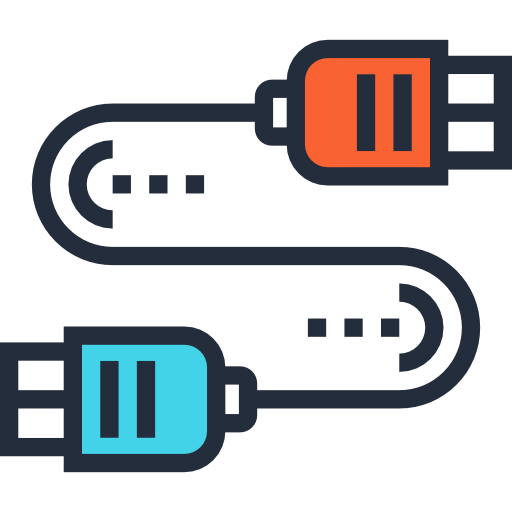
Qu’est-ce qu’est le débogage USB sur un téléphone android?
Le débogage est une option en général dédiée aux développeurs android qui donne la possibilité d’accéder aux fichiers racines de votre Samsung Galaxy A72. Tout cela correspond à des lignes de commandes directes vers les applis. Le débogage donne accès aux outils ADB (Android Debug Bridge). À titre d’exemple l’ADB est un bon moyen de créer un pont entre votre ordinateur portable et votre android. Vous pouvez de fait supprimer une ligne de commande de l’OS d’Android mais aussi modifier une application.
Faites bien attention, il est risqué de manipuler le débogage USB au niveau de la sécurité mais aussi pour le bon fonctionnement de votre téléphone android. Et surtout les constructeurs de votre Samsung Galaxy A72 peuvent supprimer la garantie si votre OS a été modifié.
De quelle manière activer le débogage USB sur votre Samsung Galaxy A72?
Pour pouvoir activer votre débogage USB sur votre Samsung Galaxy A72, vous allez devoir accéder aux paramètres de votre Samsung Galaxy A72. On vous invite à noter le numéro de Build version sur un morceau de papier. Car le jour où votre téléphone sera bloqué vous ne pourrez pas accéder aux paramètres ou même débloquer votre téléphone.
Activer le débogage USB sur Android
- Rendez-vous dans le menu des réglages de votre Samsung Galaxy A72
- Par la suite choisissez A propos du téléphone
- Par la suite choisissez Informations sur le logiciel
- Trouvez Numéro de Version et cliquez dessus 7 fois à la suite
- Déverrouiller votre Samsung Galaxy A72 en réalisant le schéma ou en tapant le code PIN ou mot de passe
- Le mode développeur s’active
- Vous pouvez trouver de fait Options pour les développeurs dans le menu des réglages Système de votre androïd
- Cliquez sur Options pour les développeurs et Sélectionner le mode débogage USB
C’est terminé votre Samsung Galaxy A72 est actif pour le débogage USB
Pourquoi le débogage USB ne marche pas?
Lorsque l’option pour les développeurs ne s’affiche pas, sans doute vous n’avez pas cliquez 7 fois sur la bonne ligne de la version d’android. Tentez de cliquez 7 fois sur différentes lignes. Ce que vous cherchez pourra s’appeler différemment Numéro de version et aussi Build version mais aussi Numéro de Build .
De quelle manière ouvrir les outils ABD sur Samsung Galaxy A72 après un débogage USB?
Une fois le débogage USB activé vous allez pouvoir ainsi communiquer entre votre ordinateur portable et votre Samsung Galaxy A72. Au préalable toute chose, vous aurez besoin de télécharger Android studio et Fast boot sur votre ordinateur portable.
Etapes pour utiliser ADB et par conséquent supprimer un mot de passe ou schéma oubliés
- Connectez votre Samsung Galaxy A72 à votre ordinateur portable en passant par USB
- Ouvrez le logiciel ADB ou plutôt la fenêtre de commande
- Écrire adb shell rm /data/system/gesture. key
- Après cela Entrée
- Redémarrez votre Samsung Galaxy A72
- En redémarrant vous pourrez définir un nouveau mot de passe mais aussi schéma
Si vous souhaitez débloquer votre Samsung Galaxy A72 sans passer par le débogage, jetez un oeil à nos articles. Vous pouvez trouver de multiples solutions pour déverrouiller votre Samsung Galaxy A72 en cas de schéma oublié ou débloquer votre Samsung Galaxy A72 en cas de mot de passe oublié.
Quelle est la technique pour retirer le mode débogage USB?
La manipulation pour désactiver l’option débogage USB est très facile.
- Rendez-vous dans le menu des réglages de votre Samsung Galaxy A72
- Cliquez sur Options pour les développeurs
- Supprimer l’option débogage USB
Si vous souhaitez d’autres tutoriels sur votre Samsung Galaxy A72, vous pouvez parcourir les tutos de la catégorie : Samsung Galaxy A72.
